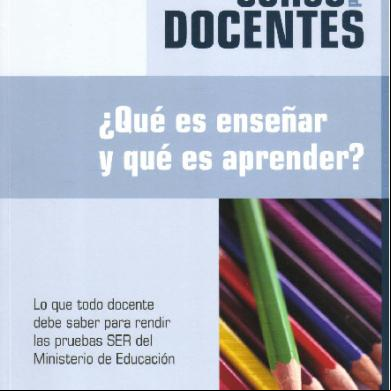Que Es Excel 95c3i
This document was ed by and they confirmed that they have the permission to share it. If you are author or own the copyright of this book, please report to us by using this report form. Report r6l17
Overview 4q3b3c
& View Que Es Excel as PDF for free.
More details 26j3b
- Words: 1,462
- Pages: 6
Que es Excel Excel es uno de los productos estrellas de Microsoft Office. Excel, no es más que una hoja de cálculo, la cual contiene aproximadamente 65.000 líneas, 256 hojas por carpeta y 256 columnas. Lo que realiza esta hoja de cálculo, o sea Excel, son ejercicios aritméticos. Como por ejemplo, balances, cálculos de calificaciones escolares o universitarias y todo aquello similar a estos procedimientos.
Con que otro nombre se le conoce Excel También se le conoce como Hoja de cálculo
Celda Una celda en Excel es la intersección de una fila y una columna. Una celda puede contener texto, números, fecha, instrucciones, funciones u otros datos. También se puede combinar el cálculo con datos o instrucciones dispuestas en otras hojas del libro. En general las celdas se representan de forma rectangular y se ubican por un número/letra de fila y un número/letra de columna, y pueden ser identificadas con un nombre único, por ejemplo B4 (columna B, fila 4).
Como se identifica una celda Una celda de Excel se identifica por los números y las letras que tienen en las extremidades de arriba y de la izquierda de la hoja por ejemplo la celda E4 estarán cuatro lugares abajo y cinco lugares hacia la derecha.
Filas Es la línea horizontal. En Excel se nombran por números comenzando por el "1". Son las que van de izquierda hacia la derecha.
Como se identifican las filas Una fila es la que está en horizontal, le corresponde a los números.
Cuantas filas tiene Excel Tiene 1.048.576 filas
Que son Columnas La unión de varias celdas en forma vertical se llama columna
Que es un Rango de Celdas y como se identifica. Simplemente un conjunto de una o más celdas. Además de contener datos, en ellos pueden aplicarse numerosas operaciones y servir de base para otros objetos de la planilla de cálculo (por ejemplo, gráficos y funciones). Los rangos suelen ser identificados por las referencias (la dirección que surge de la intersección de la columna -letras- y la fila -números-) de las celdas de sus vértices superior izquierdo e inferior derecho. Por ejemplo, ingrese valores en las celdas A1 , A2 , B1 y B2 . Luego, seleccione el rango mediante un clic en A1 y, manteniendo presionado el botón del mouse, arrástrelo hasta B2 y suéltelo. Las cuatro celdas que conforman el rango quedan en video inverso. En definitiva, usted tiene seleccionado el rango A1:B2 , según la nomenclatura que utiliza Excel para identificar un rango. Sin embargo, cuando un rango es utilizado como argumento o parámetro de una función (en especial, cuando ésta puede trabajar con varios), la sintaxis y el reconocimiento de los datos pueden ser muy engorrosos. Para solucionar este problema, Excel permite otorgar nombres más significativos para identificar un rango. Lo analizaremos en forma práctica usando el rango que seleccionamos previamente ( A1:B2 ). Luego, ejecute el comando Insertar/ Nombre, que despliega un submenú con 5 instrucciones: Definir , Pegar , Crear , Aplicar y Rótulo. Antes de seguir, tenga en cuenta que los nombres de estas instrucciones llevan a confusión. Así, para generar el nombre de un rango no se utiliza la opción Crear , sino Definir . Por lo tanto, presione esta última para que se produzca la apertura del cuadro de diálogo Definir nombre . En él encontrará una caja de texto en blanco, Nombres en el libro , seguida por un listado también en blanco y, al pie, el cuadro Se refiere a , que permite seleccionar el rango de celdas al que se le quiere dar un nombre. Sin embargo, esto no es necesario si, como se hizo en este ejemplo, el rango fue marcado con antelación. Por eso, en este cuadro ya contamos con la referencia absoluta Hoja1!$A$1:$B$2 . Escriba ahora en la caja Nombres en el libro uno que le resulte significativo para identificar el rango. Por ejemplo, Inicial, y pulse el botón Agregar para incorporarlo en el listado de nombres. Finalice apretando el botón Aceptar. De inmediato, en el Cuadro de nombres, en el extremo izquierdo de la barra de fórmulas, aparecerá este nombre identificando al rango que aún sigue seleccionado. Como se llaman los documentos en Excel.
Como se llaman los archivos creados en Excel Los documentos de Excel se llaman libros u hojas de cálculos y están formados por un número de hojas. Por defecto vienen tres pero eso se puede cambiar y se pueden añadir tantas hojas como sea preciso.
Que es una Formula Una fórmula es una ecuación que calcula un valor nuevo a partir de los valores existentes. El resultado será asignado a la celda en la cual se introduce dicha fórmula. En Excel puede crearse una amplia diversidad de fórmulas, desde fórmulas que ejecuten una simple operación aritmética hasta fórmulas que analicen un modelo complejo de fórmulas. Una fórmula puede contener números, operadores matemáticos, referencias a celdas o incluso funciones. Sintaxis de una fórmula La sintaxis de una fórmula Excel es la estructura o el orden de los elementos de una fórmula. Las fórmulas en Excel cumplen las siguientes características: 1. Signo = colocado en la celda donde quiere que aparezca el esultado de la fórmula aplicada. 2. Cada fórmula utiliza uno o más operadores aritméticos. 3. Cada fórmula incluye 2 o más valores que combinan mediante operadores aritméticos (operandos) 4. Cada operando puede ser un valor que no cambie (un valor constante), una referencia de celda o de rango, un rótulo, un nombre o una función de la hoja de cálculo. Microsoft Excel evalúa las operaciones en las fórmulas de izquierda a derecha. Comienza por el signo igual (=), realizando las operaciones según el orden específico de cada operador. Puede controlar el orden en que se ejecutará el cálculo cambiando la sintaxis de la fórmula. Por ejemplo, la siguiente fórmula multiplica 2 por 3 y suma 5, resultando 30. =5+2*3 Por el contrario, si se utilizan paréntesis para cambiar la sintaxis, pueden sumarse en primer lugar 5 y 2 y, a continuación, multiplicarse el resultado por 3, resultando 21. =(5+2)*3
Que es una Función Una función es una fórmula predefinida por Excel que opera sobre uno o más valores (argumentos) en un orden determinado (estructura). El resultado se mostrará en la celda donde se introdujo la formula.
El tipo de argumento que utiliza una función es específico de esa función. Así, los argumentos pueden ser números, texto, valores lógicos como VERDADERO o FALSO, matrices, valores de error como #N/A o referencias de celda. Un argumento puede ser una constante, una fórmula o incluso otra función. Excel cuenta con una gran variedad de funciones dependiendo del tipo de operación o cálculo que realizan. Estas funciones pueden ser matemáticas y trigonométricas, estadísticas, financieras, de texto, de fecha y hora, lógicas, de base de datos, de búsqueda y referencia y de información.
Estructura de una función La sintaxis de cualquier función es: =nombre_funcion(argumento1;argumento2;…;argumentoN) Esto es: 1. 2. 3. 4. 5.
Signo igual (=). Nombre de la función. Paréntesis de apertura. Argumentos de la función separados por puntos y comas. Paréntesis de cierre.
Orden que realiza las operaciones Excel Cuando se combinan varios operadores en una sola fórmula, Microsoft Excel realiza las operaciones en el orden siguiente: : space , % ^ * or / + or & = < > <= >= <>
Range Intersection Union Negation Percentage Exponentiation Multiplication or Division Addition or Subtraction Text Operator Comparison Operators
Que es la función Si La función =SI( ) La función =SI( ) es una de las más potentes que tiene Excel. Esta función comprueba si se cumple una condición. Si ésta se cumple, da como resultado VERDADERO. Si la condición no se cumple, da como resultado FALSO. Obseva la sintaxis: =SI(Condición;Verdadero;Falso)
Esta es la forma más simple de representar esta función. Vamos a proponer un ejemplo: Observa el gráfico.Vamos a colocar una función =SI( ) en la celda B4 (celda rosa del descuento).
Vamos a hacer que la factura del ejemplo anterior nos haga un descuento del 10% sólo en el caso de cobrar al contado. La fórmula se colocará en la celda B4 y será la siguiente: =SI(C1="Contado";B3*10%;0;) Esta fórmula mirará si en la casilla C1 (celda amarilla) existe la palabra Contado. En tal caso, ejecutará una fórmula (10% de descuento), en caso contrario, colocará simplemente un cero en la celda B4, es decir, no realizará ningún cálculo. Observa el resultado:
Vamos ha hacer otro ejemplo. Supongamos que tenemos las notas de un examen y tenemos que calificar con "Apto" o "No Apto". "Apto" si la nota es mayor a 5 y "No Apto" si es menor a 5. Copia el cuadro e intenta solucionarlo tu mismo.
Normal Mixto Juan de León
Noemi de León Tic
Investigación
Arelis Melissa Cruz Santiago Clave: 8
Sección: “C” 4to. Magisterio
Con que otro nombre se le conoce Excel También se le conoce como Hoja de cálculo
Celda Una celda en Excel es la intersección de una fila y una columna. Una celda puede contener texto, números, fecha, instrucciones, funciones u otros datos. También se puede combinar el cálculo con datos o instrucciones dispuestas en otras hojas del libro. En general las celdas se representan de forma rectangular y se ubican por un número/letra de fila y un número/letra de columna, y pueden ser identificadas con un nombre único, por ejemplo B4 (columna B, fila 4).
Como se identifica una celda Una celda de Excel se identifica por los números y las letras que tienen en las extremidades de arriba y de la izquierda de la hoja por ejemplo la celda E4 estarán cuatro lugares abajo y cinco lugares hacia la derecha.
Filas Es la línea horizontal. En Excel se nombran por números comenzando por el "1". Son las que van de izquierda hacia la derecha.
Como se identifican las filas Una fila es la que está en horizontal, le corresponde a los números.
Cuantas filas tiene Excel Tiene 1.048.576 filas
Que son Columnas La unión de varias celdas en forma vertical se llama columna
Que es un Rango de Celdas y como se identifica. Simplemente un conjunto de una o más celdas. Además de contener datos, en ellos pueden aplicarse numerosas operaciones y servir de base para otros objetos de la planilla de cálculo (por ejemplo, gráficos y funciones). Los rangos suelen ser identificados por las referencias (la dirección que surge de la intersección de la columna -letras- y la fila -números-) de las celdas de sus vértices superior izquierdo e inferior derecho. Por ejemplo, ingrese valores en las celdas A1 , A2 , B1 y B2 . Luego, seleccione el rango mediante un clic en A1 y, manteniendo presionado el botón del mouse, arrástrelo hasta B2 y suéltelo. Las cuatro celdas que conforman el rango quedan en video inverso. En definitiva, usted tiene seleccionado el rango A1:B2 , según la nomenclatura que utiliza Excel para identificar un rango. Sin embargo, cuando un rango es utilizado como argumento o parámetro de una función (en especial, cuando ésta puede trabajar con varios), la sintaxis y el reconocimiento de los datos pueden ser muy engorrosos. Para solucionar este problema, Excel permite otorgar nombres más significativos para identificar un rango. Lo analizaremos en forma práctica usando el rango que seleccionamos previamente ( A1:B2 ). Luego, ejecute el comando Insertar/ Nombre, que despliega un submenú con 5 instrucciones: Definir , Pegar , Crear , Aplicar y Rótulo. Antes de seguir, tenga en cuenta que los nombres de estas instrucciones llevan a confusión. Así, para generar el nombre de un rango no se utiliza la opción Crear , sino Definir . Por lo tanto, presione esta última para que se produzca la apertura del cuadro de diálogo Definir nombre . En él encontrará una caja de texto en blanco, Nombres en el libro , seguida por un listado también en blanco y, al pie, el cuadro Se refiere a , que permite seleccionar el rango de celdas al que se le quiere dar un nombre. Sin embargo, esto no es necesario si, como se hizo en este ejemplo, el rango fue marcado con antelación. Por eso, en este cuadro ya contamos con la referencia absoluta Hoja1!$A$1:$B$2 . Escriba ahora en la caja Nombres en el libro uno que le resulte significativo para identificar el rango. Por ejemplo, Inicial, y pulse el botón Agregar para incorporarlo en el listado de nombres. Finalice apretando el botón Aceptar. De inmediato, en el Cuadro de nombres, en el extremo izquierdo de la barra de fórmulas, aparecerá este nombre identificando al rango que aún sigue seleccionado. Como se llaman los documentos en Excel.
Como se llaman los archivos creados en Excel Los documentos de Excel se llaman libros u hojas de cálculos y están formados por un número de hojas. Por defecto vienen tres pero eso se puede cambiar y se pueden añadir tantas hojas como sea preciso.
Que es una Formula Una fórmula es una ecuación que calcula un valor nuevo a partir de los valores existentes. El resultado será asignado a la celda en la cual se introduce dicha fórmula. En Excel puede crearse una amplia diversidad de fórmulas, desde fórmulas que ejecuten una simple operación aritmética hasta fórmulas que analicen un modelo complejo de fórmulas. Una fórmula puede contener números, operadores matemáticos, referencias a celdas o incluso funciones. Sintaxis de una fórmula La sintaxis de una fórmula Excel es la estructura o el orden de los elementos de una fórmula. Las fórmulas en Excel cumplen las siguientes características: 1. Signo = colocado en la celda donde quiere que aparezca el esultado de la fórmula aplicada. 2. Cada fórmula utiliza uno o más operadores aritméticos. 3. Cada fórmula incluye 2 o más valores que combinan mediante operadores aritméticos (operandos) 4. Cada operando puede ser un valor que no cambie (un valor constante), una referencia de celda o de rango, un rótulo, un nombre o una función de la hoja de cálculo. Microsoft Excel evalúa las operaciones en las fórmulas de izquierda a derecha. Comienza por el signo igual (=), realizando las operaciones según el orden específico de cada operador. Puede controlar el orden en que se ejecutará el cálculo cambiando la sintaxis de la fórmula. Por ejemplo, la siguiente fórmula multiplica 2 por 3 y suma 5, resultando 30. =5+2*3 Por el contrario, si se utilizan paréntesis para cambiar la sintaxis, pueden sumarse en primer lugar 5 y 2 y, a continuación, multiplicarse el resultado por 3, resultando 21. =(5+2)*3
Que es una Función Una función es una fórmula predefinida por Excel que opera sobre uno o más valores (argumentos) en un orden determinado (estructura). El resultado se mostrará en la celda donde se introdujo la formula.
El tipo de argumento que utiliza una función es específico de esa función. Así, los argumentos pueden ser números, texto, valores lógicos como VERDADERO o FALSO, matrices, valores de error como #N/A o referencias de celda. Un argumento puede ser una constante, una fórmula o incluso otra función. Excel cuenta con una gran variedad de funciones dependiendo del tipo de operación o cálculo que realizan. Estas funciones pueden ser matemáticas y trigonométricas, estadísticas, financieras, de texto, de fecha y hora, lógicas, de base de datos, de búsqueda y referencia y de información.
Estructura de una función La sintaxis de cualquier función es: =nombre_funcion(argumento1;argumento2;…;argumentoN) Esto es: 1. 2. 3. 4. 5.
Signo igual (=). Nombre de la función. Paréntesis de apertura. Argumentos de la función separados por puntos y comas. Paréntesis de cierre.
Orden que realiza las operaciones Excel Cuando se combinan varios operadores en una sola fórmula, Microsoft Excel realiza las operaciones en el orden siguiente: : space , % ^ * or / + or & = < > <= >= <>
Range Intersection Union Negation Percentage Exponentiation Multiplication or Division Addition or Subtraction Text Operator Comparison Operators
Que es la función Si La función =SI( ) La función =SI( ) es una de las más potentes que tiene Excel. Esta función comprueba si se cumple una condición. Si ésta se cumple, da como resultado VERDADERO. Si la condición no se cumple, da como resultado FALSO. Obseva la sintaxis: =SI(Condición;Verdadero;Falso)
Esta es la forma más simple de representar esta función. Vamos a proponer un ejemplo: Observa el gráfico.Vamos a colocar una función =SI( ) en la celda B4 (celda rosa del descuento).
Vamos a hacer que la factura del ejemplo anterior nos haga un descuento del 10% sólo en el caso de cobrar al contado. La fórmula se colocará en la celda B4 y será la siguiente: =SI(C1="Contado";B3*10%;0;) Esta fórmula mirará si en la casilla C1 (celda amarilla) existe la palabra Contado. En tal caso, ejecutará una fórmula (10% de descuento), en caso contrario, colocará simplemente un cero en la celda B4, es decir, no realizará ningún cálculo. Observa el resultado:
Vamos ha hacer otro ejemplo. Supongamos que tenemos las notas de un examen y tenemos que calificar con "Apto" o "No Apto". "Apto" si la nota es mayor a 5 y "No Apto" si es menor a 5. Copia el cuadro e intenta solucionarlo tu mismo.
Normal Mixto Juan de León
Noemi de León Tic
Investigación
Arelis Melissa Cruz Santiago Clave: 8
Sección: “C” 4to. Magisterio